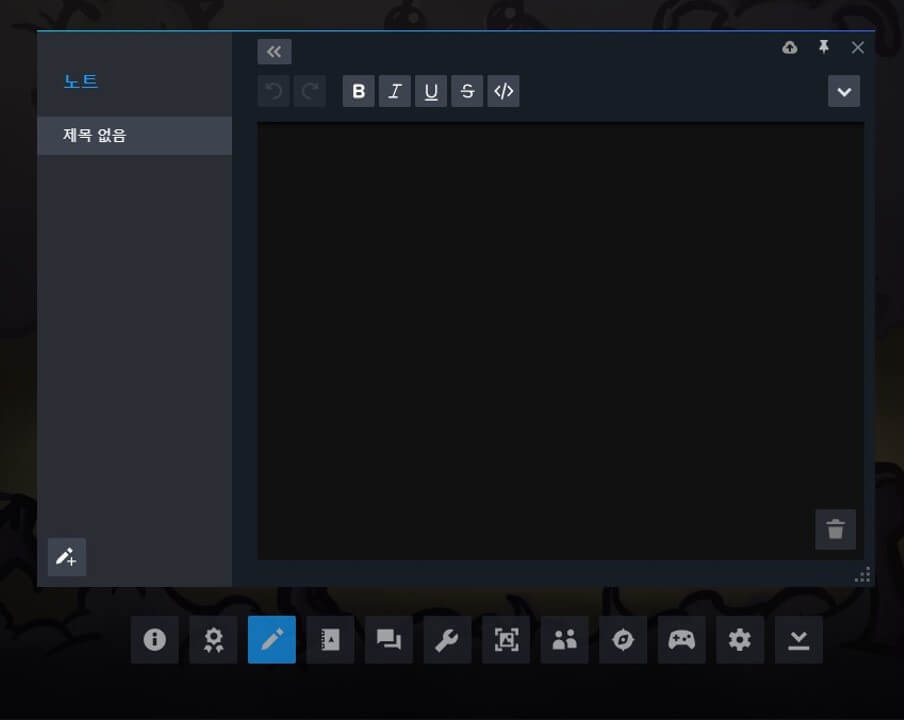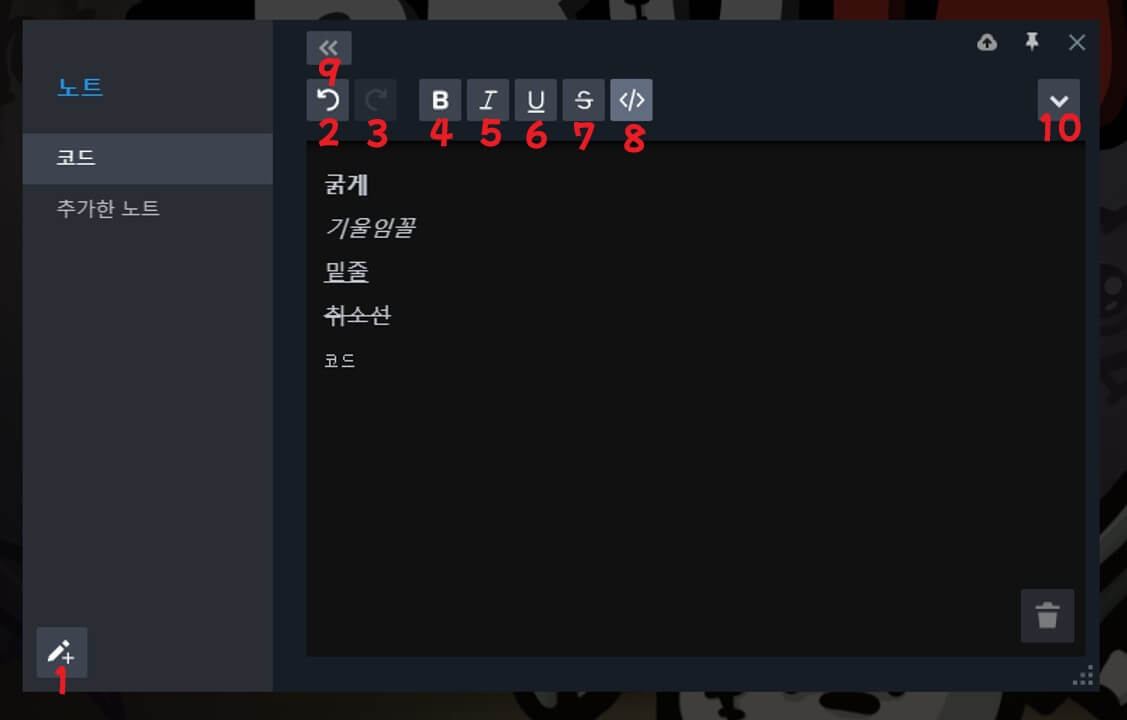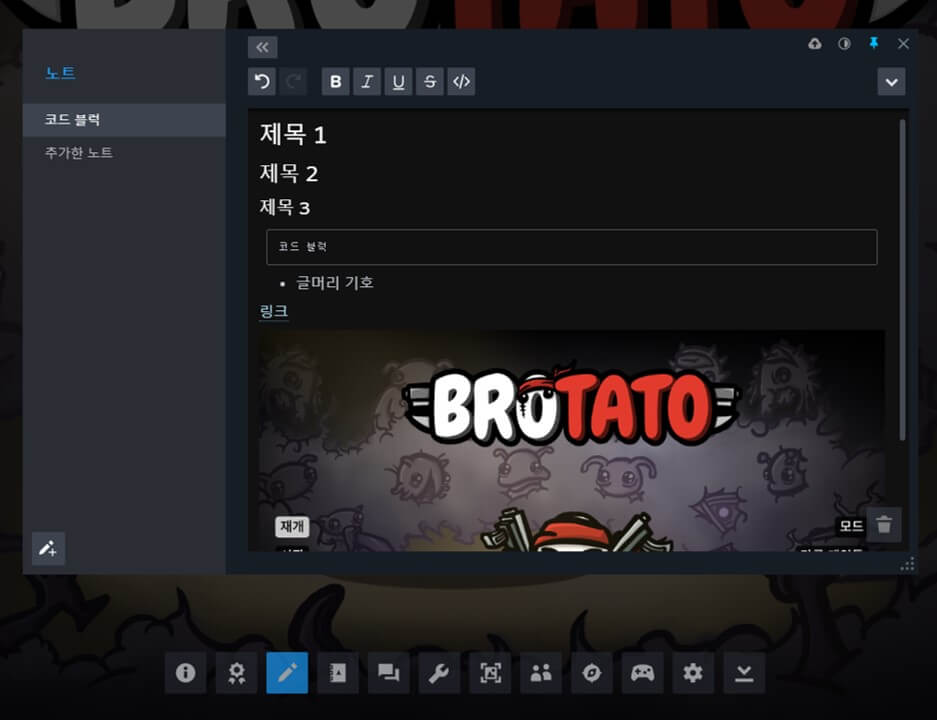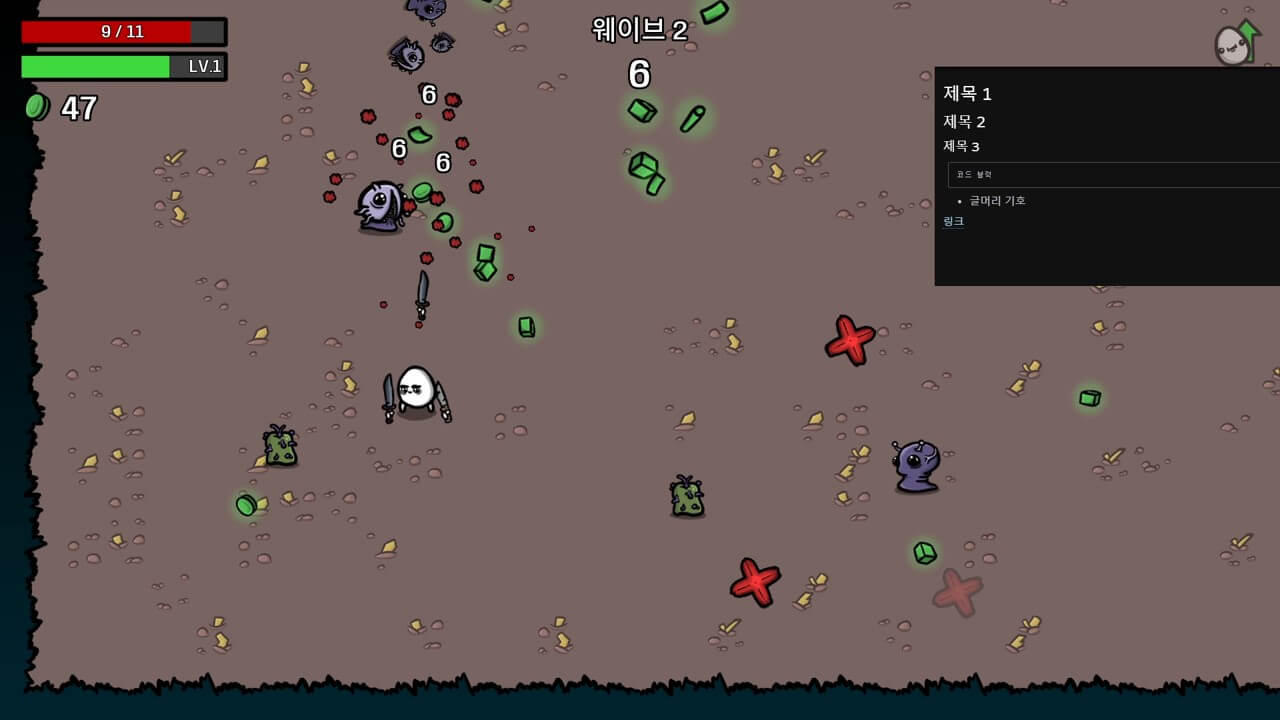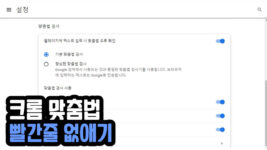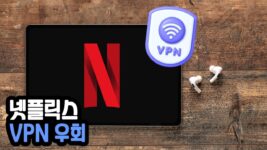최근 스팀 디자인이 개편되며 다양한 기능이 업데이트되었습니다. 그 중에서 가장 주목받은 기능은 인게임 내에서 여러가지 메모를 할 수 있는 노트 기능으로 이 글에서는 스팀 메모장 사용법, 한글 입력이 안되는 경우 해결하는 방법에 대해 소개합니다.
스팀 메모장 사용법
1. 플레이할 게임을 실행한 후 게임 내에서 쉬프트(Shift) + 탭(Tab)키를 동시에 누릅니다.
2. Steam 오버레이가 나타나면 하단에 노트 아이콘을 클릭합니다.
3. 노트 탭이 하나 실행됩니다. 이 탭에서 자유롭게 적고싶은 내용을 기록하면 해당 게임 내에서만 기록한 노트가 저장됩니다.
또한, 스팀 메모장에서는 다음과 같은 기능을 이용할 수 있습니다.
- 새로운 노트: 새로운 메모 탭을 추가할 수 있습니다.
- 실행 취소: 최근 입력한 내용을 취소합니다.
- 다시 실행: 실행 취소한 내용을 되돌립니다.
- 굵게: 글씨를 굵게 표시합니다.
- 기울임꼴: 글씨를 기울이게 표시합니다.
- 밑줄: 글씨 아래에 밑줄을 추가합니다.
- 취소선: 글 중앙에 취소선을 추가합니다.
- 코드: 글자를 작게 만들어 프로그래밍 코드 등을 입력하기 유용하게 합니다.
- 노트 입력 페이지만 보이게 화면을 확장할 수 있습니다.
- 고급옵션: 더 많은 설정을 보이게 추가합니다.
고급 옵션을 클릭하면 위에서 설명한 기능 이외에도 다양한 기능을 사용할 수 있습니다. H1. H2. H3 등 아이콘을 클릭해 소제목을 스팀 메모장에 추가할 수 있고, 테두리 있는 코드 블럭을 눌러 테두리 있는 블럭을 추가할 수도 있습니다. 또한, 글머리 기호를 추가하거나 링크를 첨부하는 것, 클립보드에 이미지를 복사해 붙여넣기하는 것 역시 가능합니다.
무엇보다 게임을 플레이하며 가장 유용한 기능은 바로 고정 기능으로 우측 상단에 있는 압정 아이콘을 클릭해 입력한 메모를 고정할 수 있고, 메모를 고정 상태로 설정하면 스팀 오버레이를 닫아도 화면에 계속 표시되기에 퍼즐, 추리게임 등을 플레이할 때 매우 큰 도움이 됩니다.
또한, 입력한 메모는 스팀 클라우드에 연동되기에 PC와 스팀덱 등 여러 기기를 사용하시는 게이머라면 더욱 편리할 것 같습니다.
스팀 메모장 한글 입력 안됨
스팀 메모(노트) 기능은 매우 편리하지만 한가지 아쉬운 점이 있다면 게임에 따라 한글 입력이 안되는 경우가 종종 있습니다. 이런 경우에는 윈도우 메모장 등에 글자를 입력한 후 붙여넣기하는 방식으로만 한글을 입력할 수 있고, 차후 스팀에서 업데이트하기전까지는 이러한 게임들에서는 메모장 기능을 사용하기 불편할 것 같습니다.